Tisk z modelu
Tisk z modelu
Tisk z modelu je poměrně rychlou záležitostí, ke které se uchyluje většina uživatelů, z hlediska projektu se však jedná o neefektivní způsob, kdy karta Modelu obsahuje kresbu i výkresové prvky jako např. rámeček výkresu a popisová pole. Ta mohou, zejména u rozsáhlejších modelů, být na překážku, proto doporučujeme tisknout z rozvržení.
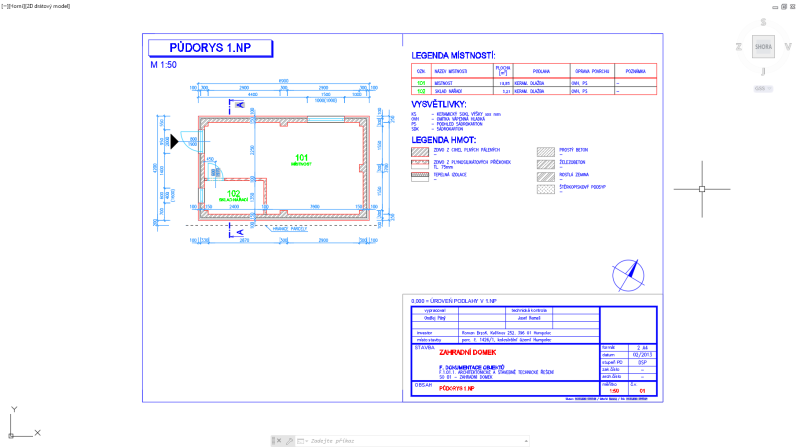
Příprava
- V modelu mám zakresleny konstrukce. Tyto jsou okótovány a popsány texty s výškou dle měřítka, ve kterém chci výkres tisknout nebo lze použít, měřítka poznámek (jedná se pokročilou funkcionalitu, viz infobox).
- Při tisku z modelu se rámeček i popisové pole umisťuje do modelu.
- Rámeček pro dané měřítko vytvoříte tak, že si nakreslíte obdélníkem formát A4 v M 1:1 (210×297 mm) a tento pak zvětšíte pomocí nástroje Měřítko. Faktor zvětšení bude odpovídat měřítku tisku, tzn. pro M 1:50 je hodnota zvětšení 50.
- Nastavte si v modelu vhodné globální měřítko pro typy čar (LTSCALE) a regenerujte výkres.
Kdy začít používat měřítko poznámek?
Doporučení pro začátečníky: Měřítko poznámek je funkcionalita, kterou doporučujeme při kreslení prvních výkresů nepoužívat. Je to komplexní funkcionalita, díky níž můžete efektivně řešit velikost textů, kót, bloků a dalších objektů.
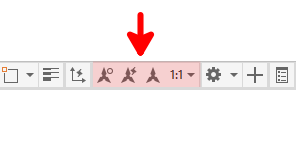 Je vhodné nejdříve zvládnout základní principy pro psaní textu, kótování a tvorbu bloků a pochopit, jak se pracovalo s velikostí textů bez použití měřítka poznámek a teprve pak zvládnout měřítko poznámek jako takové a adaptovat jej do svých pracovních postupů.
Je vhodné nejdříve zvládnout základní principy pro psaní textu, kótování a tvorbu bloků a pochopit, jak se pracovalo s velikostí textů bez použití měřítka poznámek a teprve pak zvládnout měřítko poznámek jako takové a adaptovat jej do svých pracovních postupů.
Ten důvod je i ten, že řada výkresů, které budete dostávat jako podklady nebude mít měřítko poznámek použito a je potřeba znát i principy práce bez měřítka poznámek.
Tisk
Zobrazte si okno tisku stiskem Vykreslit v tlačítku aplikace, na kartě Výstup nebo stiskem kláves Ctrl+P.

Postup pro nastavení a tisk z modelu
- Vyberte tiskárnu, plotr.
- Nastavte formát papíru.
- Vykreslovanou oblast označte v modelu oknem.
- Nastavte odsazení počátku
- Pokud odpovídá velikost vybrané oblast v modelu velikosti formátu, zvolte Centrovat výkres.
- Pokud tisknete na plotr odsazení X, Y nastavte na 0, 0 nebo výchozí hodnotu plotru, která si ji nastaví mimo netisknutelnou oblast.
- Nastavte měřítko.
- Nastavte styl vykreslování.
- V možnostech tisku zapněte
- Vykreslovat tloušťku čar
- Vykreslovat podle stylů
- Zvolte vhodnou orientaci výkresu.
- Vytiskněte výkres.